Xfinity Remote ຈະບໍ່ປ່ຽນຊ່ອງທາງ: ວິທີການແກ້ໄຂບັນຫາ

ສາລະບານ
ມັນເປັນເລື່ອງທີ່ໜ້າເສົ້າໃຈຫຼາຍບໍ ເມື່ອທ່ານພະຍາຍາມປ່ຽນຊ່ອງຂອງເຈົ້າ, ແລະຣີໂໝດຢຸດເຮັດວຽກບໍ?
ຂ້ອຍເຊື່ອວ່າເພື່ອເພີດເພີນໄປກັບປະສົບການອັນເຕັມທີ່ຂອງການບໍລິການໂທລະທັດ, ຣີໂໝດທີ່ເຮັດວຽກໄດ້ຢ່າງສົມບູນແບບກໍ່ເປັນສິ່ງສຳຄັນເຊັ່ນກັນ. ບົດບາດ.
ຂ້ອຍໄດ້ຕັດສິນໃຈຜ່ານແຫຼ່ງຕ່າງໆທີ່ມີຢູ່ທາງອອນລາຍທີ່ເວົ້າກ່ຽວກັບການຊ່ວຍເຈົ້າແກ້ໄຂບັນຫານີ້ ແລະສ້າງຄູ່ມືການແກ້ໄຂບັນຫາແບບລວມໆນີ້.
ຖ້າຣີໂໝດ Xfinity ຂອງເຈົ້າຈະບໍ່ປ່ຽນແປງ. ຊ່ອງຕ່າງໆ, ລອງກວດເບິ່ງບັນຫາການເຊື່ອມຕໍ່ກັບຣີໂໝດ Xfinity ຂອງທ່ານ.
ນອກຈາກນັ້ນ, ໃຫ້ກວດເບິ່ງຄວາມເຂົ້າກັນໄດ້ຂອງຣີໂໝດກັບກ່ອງຕັ້ງເທິງ. ຖ້າອັນນັ້ນບໍ່ສາມາດແກ້ໄຂໄດ້, ໃຫ້ປ່ຽນແບັດເຕີຣີຂອງຣີໂມດ Xfinity ຂອງທ່ານ.
ໃຫ້ພວກເຮົາເບິ່ງວິທີການຕ່າງໆເພື່ອຊ່ວຍພວກເຮົາແກ້ໄຂບັນຫານີ້.
ເປັນຫຍັງຣີໂມດຂອງຂ້ອຍຈຶ່ງຢຸດການປ່ຽນຊ່ອງ.

ອາດມີຫຼາຍເຫດຜົນທີ່ເຮັດໃຫ້ Xfinity Remote ຂອງທ່ານບໍ່ປ່ຽນຊ່ອງອີກຕໍ່ໄປ.
ບາງອັນຄື:
- ບັນຫາການເຊື່ອມຕໍ່
- ຄວາມເສຍຫາຍທາງກາຍ
- ແບັດເຕີລີຕາຍ
ບັນຫາການເຊື່ອມຕໍ່
ການເຊື່ອມຕໍ່ທີ່ອ່ອນເພຍລະຫວ່າງຣີໂມດກັບກ່ອງຕັ້ງໂຕະສາມາດຮັບຜິດຊອບບາງຄັ້ງ. ສໍາລັບການບໍ່ສາມາດເຮັດວຽກຂອງຣີໂໝດຂອງທ່ານ.
ມັນອາດຈະເຮັດໃຫ້ Xfinity Remote ຂອງທ່ານບໍ່ເຮັດວຽກ.
ຄວາມເສຍຫາຍທາງກາຍຍະພາບ
ບາງຄັ້ງປຸ່ມຕ່າງໆຕິດຢູ່, ຫຼື ວົງຈອນພາຍໃນໄດ້ຮັບຄວາມເສຍຫາຍຖ້າມີບາງສິ່ງບາງຢ່າງຮົ່ວໄຫຼໃສ່ມັນ.
ຂີ້ຝຸ່ນຍັງສາມາດເປັນບັນຫາໄດ້ເນື່ອງຈາກມັນສາມາດອຸດຕັນພາຍໃນແລະເຮັດໃຫ້ເກີດຄວາມເສຍຫາຍຕໍ່ການເຊື່ອມຕໍ່ພາຍໃນ, ແລະທ່ານຈະພົບວ່າຣີໂໝດຂອງທ່ານຈະບໍ່ປ່ຽນຊ່ອງແຕ່ປະລິມານເຮັດວຽກ.
ທຳອິດ, ໃຫ້ຖອດແບັດເຕີຣີອອກແລ້ວກົດປຸ່ມເປີດປິດຄ້າງໄວ້ປະມານ 30 ວິນາທີ.
ດຽວນີ້ເລີ່ມກົດປຸ່ມເປີດ ປຸ່ມທັງໝົດຢູ່ໃນຣີໂມດແບບສຸ່ມ ແລະໄວດ້ວຍກຳລັງປົກກະຕິ.
ຕີຣີໂມດດ້ວຍມືຂອງເຈົ້າສອງສາມເທື່ອ.
ໃສ່ແບັດເຕີລີຄືນໃໝ່ ແລະເບິ່ງວ່າຣີໂມດ Comcast ຂອງເຈົ້າແມ່ນຫຼືບໍ່. ບໍ່ເຮັດວຽກ.
ແບດເຕີຣີຕາຍ
ປຸ່ມຕ່າງໆຈະບໍ່ເຮັດວຽກຖ້າແບດເຕີຣີຂອງຣີໂໝດຂອງທ່ານຕາຍ, ເຊັ່ນກັນ.
ວິທີຮັບ Xfinity Remote ເພື່ອເລີ່ມຕົ້ນການປ່ຽນຊ່ອງອີກເທື່ອຫນຶ່ງ

ນີ້ແມ່ນວິທີການແກ້ໄຂບັນຫາຈໍານວນຫນຶ່ງເພື່ອຊ່ວຍໃຫ້ທ່ານແກ້ໄຂບັນຫາກັບຫມໍ້ໄຟຂອງທ່ານ:
- ກວດເບິ່ງວ່າຣີໂມດຂອງທ່ານຍັງເຊື່ອມຕໍ່ຢູ່
- ຕັດການເຊື່ອມຕໍ່ ແລະເຊື່ອມຕໍ່ຣີໂມດຄືນໃໝ່
- ກວດເບິ່ງວ່າຣີໂໝດແມ່ນລຸ້ນທີ່ຖືກຕ້ອງຫຼືບໍ່
- ປ່ຽນແບັດເຕີລີ
- ຕິດຕໍ່ຝ່າຍຊ່ວຍເຫຼືອ
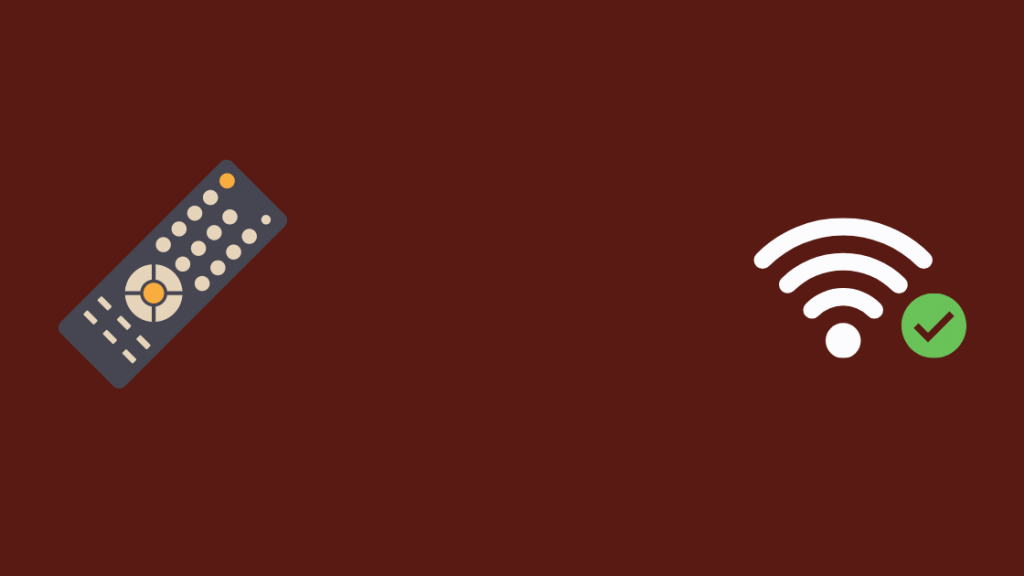
ສິ່ງທຳອິດທີ່ທ່ານຄວນກວດເບິ່ງແມ່ນການເຊື່ອມຕໍ່.
ທຳອິດ, ໃຫ້ແນ່ໃຈວ່າຣີໂມດຂອງທ່ານເຊື່ອມຕໍ່ກັບ. Comcast streaming Box ຂອງທ່ານ.
ຕອນນີ້ກວດເບິ່ງວ່າຄຸນສົມບັດອື່ນໆທັງໝົດນອກຈາກຄວາມສາມາດໃນການປ່ຽນຊ່ອງຂອງທ່ານເຮັດວຽກຫຼືບໍ່.
ຖ້າແມ່ນ, ມັນຫມາຍຄວາມວ່າທ່ານສາມາດກໍາຈັດບັນຫາການເຊື່ອມຕໍ່ແລະເຮັດໃຫ້ມັນແຄບລົງ. ກັບເຫດຜົນອື່ນໆ.
ຊິ້ງຣີໂມດຄືນໃໝ່
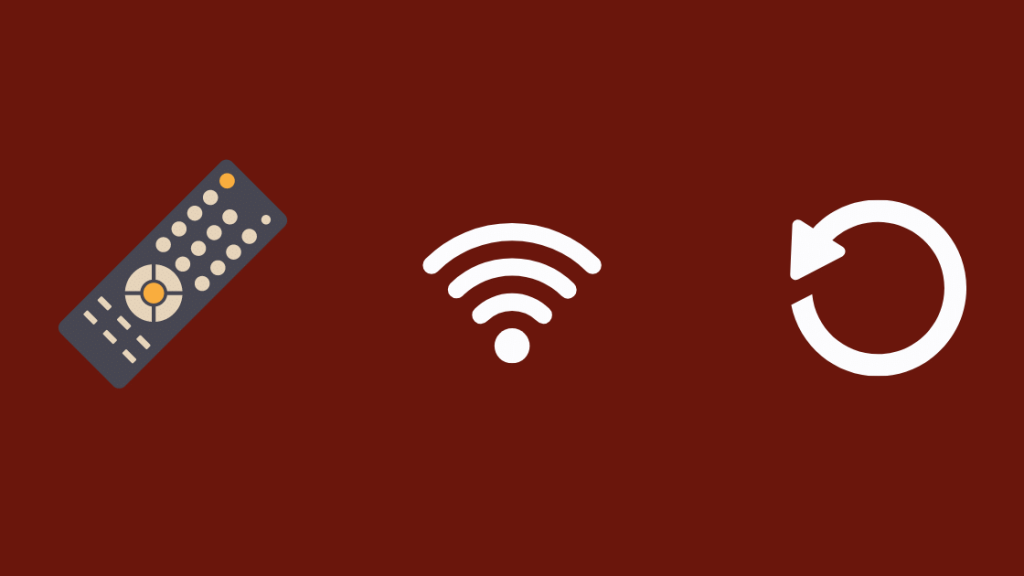
ຕັ້ງແຕ່ເຈົ້າພົບວ່າມັນບໍ່ແມ່ນການເຊື່ອມຕໍ່ທີ່ບໍ່ສະດວກ, ບັນຫາອາດຈະເກີດຂຶ້ນກັບຂະບວນການຊິງຄ໌.
ຣີໂໝດຂອງທ່ານອາດຈະບໍ່ຖືກຊິງຄ໌ຢ່າງຖືກຕ້ອງ, ເຮັດໃຫ້ທ່ານບໍ່ສາມາດປ່ຽນຊ່ອງໄດ້.
ການແກ້ໄຂງ່າຍໆສຳລັບອັນນີ້ແມ່ນການຣີເຊັດຣີໂໝດ Xfinity ຂອງທ່ານໄປທີ່ກ່ອງຮັບຂອງເຄື່ອງຂອງທ່ານ. ໂທລະພາບ.
ເພື່ອຊິ້ງ ຫຼືຈັບຄູ່ໂມເດວຣີໂມດຂອງທ່ານ (XR11 (ຣີໂໝດສຽງ), XR5, ແລະ XR2), ໃຫ້ເຮັດສິ່ງຕໍ່ໄປນີ້:
- ແບັດເຕີຣີຄວນໃຊ້ໄດ້ແລະມີຢູ່ໃນ ຣີໂໝດຂອງທ່ານ.
- ກວດໃຫ້ແນ່ໃຈວ່າໂທລະທັດ ແລະກ່ອງໂທລະພາບຂອງທ່ານເປີດຢູ່.
- ຕອນນີ້ທ່ານຕ້ອງຕັ້ງອິນພຸດໂທລະທັດໃສ່ທີ່ເຊື່ອມຕໍ່ກັບກ່ອງໂທລະພາບ Xfinity ຂອງທ່ານ.
- ກົດປຸ່ມຕັ້ງຄ່າຄ້າງໄວ້ຢູ່ຣີໂໝດຂອງທ່ານ
- ທ່ານຈະສັງເກດເຫັນໄຟ LED ຢູ່ດ້ານເທິງປ່ຽນສີຈາກສີແດງເປັນສີຂຽວ.
- ດຽວນີ້ກົດປຸ່ມ xfinity ທີ່ຢູ່ເທິງຣີໂໝດຂອງທ່ານ.
- ປະຈຸບັນໄຟ LED ຈະກະພິບເປັນສີຂຽວ. (ໝາຍເຫດ: ການຈັບຄູ່ຣີໂໝດ XR2 ຫຼື XR5 ອາດຈະຕ້ອງກົດປຸ່ມ xfinity, ອາດຈະເຖິງຫ້າເທື່ອ).
- ຕອນນີ້ເຮັດຕາມຄຳແນະນຳ ແລະໃສ່ລະຫັດການຈັບຄູ່ສາມຕົວເລກ, ເຊິ່ງຈະປາກົດຢູ່ໜ້າຈໍ.
- ເມື່ອທ່ານໃສ່ລະຫັດຢ່າງຖືກຕ້ອງ, ອຸປະກອນຂອງທ່ານຈະຖືກຈັບຄູ່.
ສຳລັບ XR15 Voice Remote (X1 ຫຼື Flex), ທ່ານຄວນກົດປຸ່ມ Xfinity ແລະ info ຄ້າງໄວ້ປະມານ 5 ເທື່ອ. ວິນາທີແທນທີ່ຈະກົດປຸ່ມຕັ້ງຄ່າດົນໆ.
ຈາກນັ້ນ, ໃຫ້ເຮັດຕາມຂັ້ນຕອນອື່ນໆທັງໝົດເພື່ອຈັບຄູ່ອຸປະກອນຂອງທ່ານຢ່າງສຳເລັດຜົນ.
ໃຫ້ແນ່ໃຈວ່າຣີໂມດເປັນແບບທີ່ຖືກຕ້ອງ
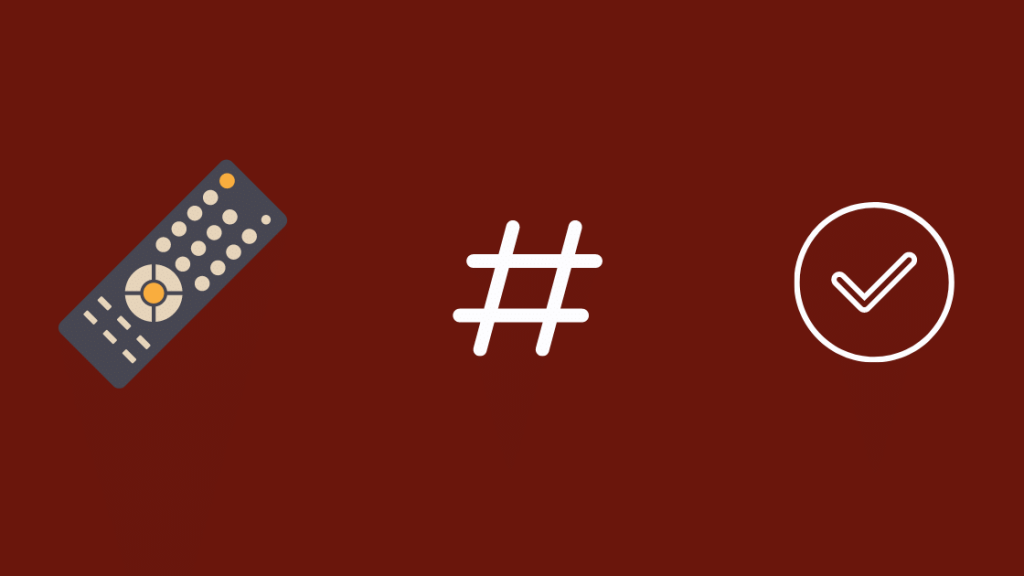
ໂມເດວຣີໂໝດ Comcast ຂອງທ່ານຈະເຂົ້າກັນໄດ້ກັບມັນເທົ່ານັ້ນກ່ອງໂທລະທັດຕາມລໍາດັບ.
ເບິ່ງ_ນຳ: ກ້ອງ HomeKit Secure Video (HKSV) ທີ່ດີທີ່ສຸດທີ່ເຮັດໃຫ້ທ່ານຮູ້ສຶກປອດໄພມີຫຼາຍຕົວແບບຢູ່ບ່ອນນັ້ນທີ່ອາດຈະເປັນສະເພາະພາກພື້ນ.
ດັ່ງນັ້ນໃຫ້ແນ່ໃຈວ່າຣີໂໝດທີ່ເຈົ້າກຳລັງໃຊ້ນັ້ນແມ່ນອັນທີ່ Comcast ສະໜອງໃຫ້ທ່ານ, ພ້ອມກັບ ກ່ອງໂທລະທັດ.
ທຸກຄັ້ງທີ່ຣີໂມດຂອງທ່ານເສຍຫາຍເກີນກວ່າການສ້ອມແປງ, ທ່ານອາດຕ້ອງການປ່ຽນມັນດ້ວຍອັນໜຶ່ງຈາກຮ້ານທ້ອງຖິ່ນ.
ຣີໂໝດອາດມີລັກສະນະຄືກັນ ແຕ່ຈະຂາດຄຸນສົມບັດຫຼາຍຢ່າງທີ່ ຣີໂໝດເດີມຂອງເຈົ້າມີ.
ສະນັ້ນເຮັດໃຫ້ແນ່ໃຈວ່າທ່ານໄດ້ຮັບຣີໂໝດໃໝ່ຈາກຮ້ານ Comcast ຮັບອະນຸຍາດ.
ແລະເຖິງແມ່ນວ່າທ່ານຊອກຫາບາງຄຸນສົມບັດທີ່ຂາດຫາຍໄປ, ທ່ານສາມາດຕິດຕໍ່ຫາພວກເຂົາສໍາລັບການຊ່ວຍເຫຼືອ.
ປ່ຽນແບັດເຕີລີ
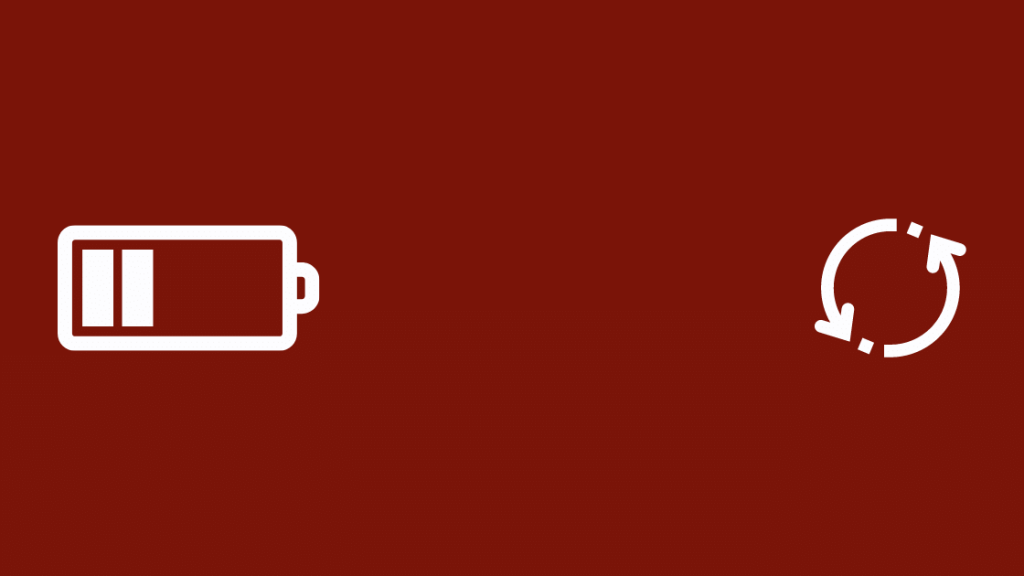
ບັນຫາແບັດເຕີຣີແມ່ນໜຶ່ງໃນສາເຫດທົ່ວໄປທີ່ສຸດສຳລັບການເຮັດວຽກຂອງຣີໂມດ Xfinity ຂອງທ່ານບໍ່ມີປະສິດທິພາບ.
ຖ້າແບັດເຕີຣີເຫຼືອໜ້ອຍ, ມັນຈະເປັນ ປົກກະຕິແລ້ວຊີ້ບອກໂດຍການກະພິບໄຟສີແດງຫ້າເທື່ອ.
ສະນັ້ນ ຖ້າຫາກທ່ານໄດ້ທົດລອງວິທີການຂ້າງເທິງນີ້ແລ້ວ ແລະຣີໂໝດຂອງທ່ານຍັງໃຊ້ງານບໍ່ຖືກຕ້ອງ, ທ່ານສາມາດປ່ຽນແບັດເຕີຣີໄດ້.
ດຽວນີ້ໃຫ້ກວດເບິ່ງອີກເທື່ອໜຶ່ງເພື່ອເບິ່ງວ່າຣີໂໝດຂອງທ່ານໃຊ້ງານໄດ້ບໍ.
<11 ຕິດຕໍ່ຝ່າຍຊ່ວຍເຫຼືອ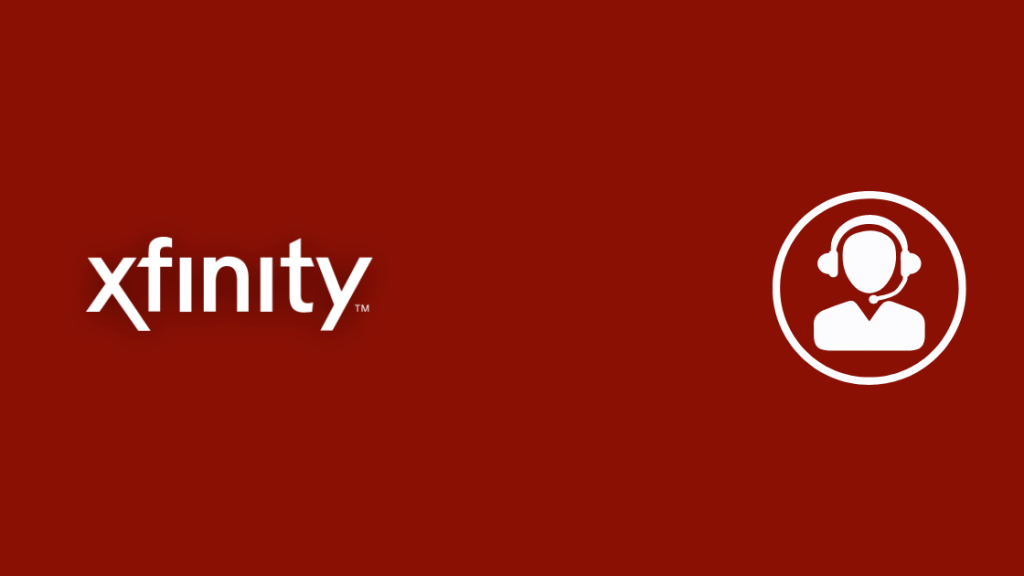
ຖ້າບໍ່ມີວິທີແກ້ໄຂຂ້າງເທິງນີ້ແກ້ໄຂບັນຫາໄດ້, ມັນອາດຈະເປັນຍ້ອນບັນຫາຊອບແວບາງຢ່າງ ຫຼືບັນຫາທາງດ້ານເຕັກນິກຢູ່ຝ່າຍ Comcast.
ຕິດຕໍ່ ໂຕະຊ່ວຍເຫຼືອ Comcast ຖ້າເບິ່ງຄືວ່າເປັນກໍລະນີ.
ທ່ານສາມາດ:
- ໂທຫາ Comcast Retention ຢູ່ 1-800-XFINITY ຫຼື
- ສົນທະນາກັບເຂົາເຈົ້າອອນໄລນ໌ຢູ່ໃນເວັບໄຊທ໌ Xfinity
ໃຫ້ແນ່ໃຈວ່າທ່ານຖືກວາງໄວ້.ໂດຍຜ່ານການໄປຫາບຸກຄົນທີ່ແທ້ຈິງ, ແທນທີ່ຈະເປັນການບໍລິການອັດຕະໂນມັດ.
ນີ້ຈະຊ່ວຍໃຫ້ທ່ານສື່ສານບັນຫາທີ່ແນ່ນອນທີ່ທ່ານກໍາລັງປະເຊີນ, ຊຶ່ງຫມາຍຄວາມວ່າການແກ້ໄຂໄວຂຶ້ນ.
ກັບໄປການປ່ຽນຊ່ອງໃນບໍ່. ເວລາ
ບາງເທື່ອບາງຊ່ອງບໍ່ເຮັດວຽກເນື່ອງຈາກ XRE-03121 Xfinity Error.
ໃນບາງກໍລະນີ, ຫມໍ້ໄຟອາດຈະໃສ່ບໍ່ໄດ້ຢ່າງຖືກຕ້ອງ.
ດັ່ງນັ້ນ. ທ່ານຕ້ອງຮັບປະກັນວ່າມັນຖືກໃສ່ໃນທິດທາງທີ່ຖືກຕ້ອງ.
ຣີໂມດ Xfinity ມັກຈະມາພ້ອມກັບ RF ແທນ IR ປົກກະຕິ, ຊຶ່ງຫມາຍຄວາມວ່າທ່ານບໍ່ຈໍາເປັນຕ້ອງຊີ້ຣີໂມດໂດຍກົງໃສ່ເຄື່ອງຮັບ.
ຣີໂມດ RF ຈະບໍ່ຖືກກີດຂວາງໂດຍອຸປະສັກລະຫວ່າງຣີໂໝດ ແລະກ່ອງໂທລະທັດຂອງເຈົ້າ, ແລະປົກກະຕິຈະບໍ່ສົ່ງຜົນກະທົບຕໍ່ການຕອບສະໜອງຂອງຣີໂໝດຂອງເຈົ້າ.
ບາງເທື່ອ, ເຈົ້າອາດມີກ່ອງໂທລະທັດຫຼາຍອັນຢູ່ໃນເຮືອນ.
ແຕ່ເຈົ້າສາມາດຈັບຄູ່ຣີໂໝດຂອງເຈົ້າໃສ່ໄດ້ເທື່ອລະອັນເທົ່ານັ້ນ.
ສະນັ້ນໃຫ້ແນ່ໃຈວ່າເຄື່ອງ ກ່ອງໂທລະພາບ ແລະຣີໂໝດຖືກຈັບຄູ່ກັນຢ່າງຖືກຕ້ອງ.
ເບິ່ງ_ນຳ: ຮອດຂີດຈຳກັດຂະໜາດຂໍ້ຄວາມແລ້ວ: ວິທີການແກ້ໄຂໃນວິນາທີຖ້າບໍ່ແມ່ນ, ອັນນີ້ຍັງສາມາດເປັນເຫດຜົນວ່າເປັນຫຍັງຣີໂມດຂອງເຈົ້າອາດເຮັດວຽກຜິດໄດ້.
ທ່ານຍັງອາດຈະເພີດເພີນກັບການອ່ານ
- ວິທີປ່ຽນການປ້ອນຂໍ້ມູນໂທລະພາບດ້ວຍ Xfinity Remote
- ວິທີເຂົ້າເຖິງເມນູໂທລະພາບດ້ວຍ Xfinity ຣີໂມດ?
- ໄຟແດງໂມເດັມ Xfinity: ວິທີແກ້ໄຂບັນຫາໃນວິນາທີ
- ວິທີຂຽນໂປຣແກຣມ Xfinity Remote ກັບໂທລະພາບໃນວິນາທີ [2021]<20
- ຄວາມໄວການອັບໂຫລດ Xfinity ຊ້າ: ວິທີແກ້ໄຂບັນຫາ [2021]
ຄຳຖາມທີ່ຖາມເລື້ອຍໆ
ປຸ່ມ ABCD ແມ່ນຫຍັງ?ຢູ່ໃນ Xfinity Remote ບໍ?
ຕາມຄ່າເລີ່ມຕົ້ນ, ສີ່ປຸ່ມແມ່ນ:
- ປຸ່ມ A ຫມາຍເຖິງການຊ່ວຍເຫຼືອ
- ປຸ່ມ B ຫມາຍເຖິງວັນ -
- ປຸ່ມ C ຫມາຍເຖິງວັນ+
- ປຸ່ມ D ຫມາຍເຖິງການບໍລິການວິດີໂອອະທິບາຍ (DVS) ເປີດ/ປິດ
ນອກນັ້ນທ່ານຍັງສາມາດປັບແຕ່ງປຸ່ມເຫຼົ່ານີ້ເພື່ອເຮັດໜ້າທີ່ອື່ນໆເຊັ່ນ: ການຫຼິ້ນຄືນ, ການໂດດ. ລ່ວງໜ້າ 24 ຊົ່ວໂມງໃນຄູ່ມືການເປີດໜ້າຈໍ, ໃຫ້ໄປທີ່ Xfinity On Demand, ແລະອື່ນໆອີກ.
Xfinity Flex ຟຣີບໍ?
Xfinity Flex ແມ່ນບໍ່ເສຍຄ່າ ແລະມາພ້ອມກັບ ຊຸດອິນເຕີເນັດ Xfinity. ມັນສາມາດສັ່ງໄດ້ໂດຍບໍ່ເສຍຄ່າຖ້າທ່ານໃຊ້ Xfinity Internet.
ມີຄ່າໃຊ້ຈ່າຍເພີ່ມເຕີມ $5 ສໍາລັບແຕ່ລະກ່ອງເພີ່ມເຕີມ.
Xfinity ຂອງຂ້ອຍສາມາດຄວບຄຸມເຄື່ອງຮັບຂອງຂ້ອຍໄດ້ບໍ?
ທ່ານຈະສາມາດຕັ້ງໂປຣແກຣມຣີໂໝດ Xfinity ຂອງທ່ານເພື່ອໃຫ້ມັນຄວບຄຸມ TV ແລະ AV receiver ຂອງທ່ານ. ມັນສາມາດເປັນແຖບສຽງ ຫຼືບາງອຸປະກອນສຽງອື່ນໆ.

